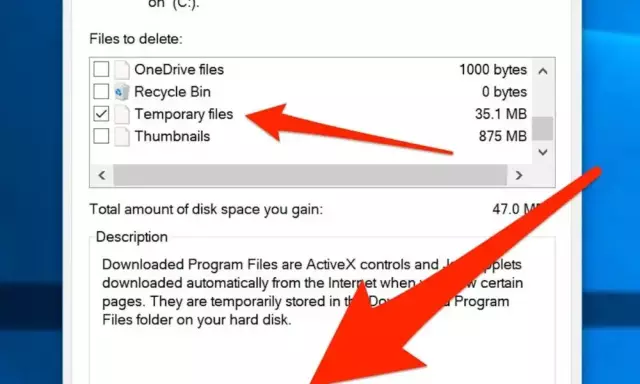- Autor Lauren Nevill [email protected].
- Public 2023-12-16 18:55.
- Ostatnio zmodyfikowany 2025-01-23 15:23.
Pamięć podręczna (pamięć podręczna) to magazyn plików tymczasowych. Należą do nich obrazy, dźwięki i inne elementy odwiedzanych stron internetowych. Po ponownym otwarciu witryny nie są one ponownie ładowane, ale pobierane z pamięci podręcznej, co przyspiesza czas ładowania. Ale czasami, gdy pojawiają się pewne problemy z ładowaniem stron, trzeba go wyczyścić.

Instrukcje
Krok 1
W przeglądarce "Internet Explorer" kliknij przycisk "Usługa" w prawym górnym rogu, wybierz "Opcje internetowe" z rozwijanej listy, następnie przejdź do zakładki "Ogólne", kliknij przycisk "Usuń" pod " Historia przeglądania”, w wyświetlonym oknie zaznacz pozycję „Tymczasowe pliki internetowe” i kliknij przycisk „Usuń”. Kliknij przycisk OK.
Krok 2
W przeglądarce Mozilla FireFox, aby wyczyścić pamięć podręczną, należy kliknąć przycisk "Narzędzia" w menu okna, następnie wybrać opcję "Ustawienia", przejść do zakładki "Zaawansowane", następnie wybrać "Sieć" i Przycisk „Wyczyść pamięć podręczną”.
Krok 3
Alternatywny sposób na wyczyszczenie pamięci podręcznej dla przeglądarki Mozilla FireFox.
Kliknij prawym przyciskiem myszy ikonę "Firefox" i wybierz "Ustawienia", następnie przejdź do zakładki "Prywatność", kliknij link "Wyczyść swoją najnowszą historię", wybierz "Wszystko" z listy rozwijanej, kliknij "Szczegóły" przycisk, umieść pole wyboru obok „Gotówka”, kliknij przycisk „Wyczyść teraz”.
Krok 4
W przeglądarce Opera, aby wyczyścić pamięć podręczną, naciśnij jednocześnie kombinację klawiszy Ctrl + F12, przejdź do zakładki „Zaawansowane”, a następnie wybierz przycisk „Historia” i naprzeciwko etykiety „Pamięć podręczna dysku” kliknij „Wyczyść teraz”.
Krok 5
Inny sposób na wyczyszczenie pamięci podręcznej w przeglądarce "Opera": Kliknij prawym przyciskiem myszy ikonę "Opera", przejdź do sekcji "Ustawienia", wybierz "Usuń dane osobowe", kliknij strzałkę obok przycisku "Przetwarzanie szczegółów", zaznacz pozycję "Wyczyść pamięć podręczną"; kliknij przycisk Usuń, a następnie kliknij OK.
Krok 6
W przeglądarce Google Chrome kliknij ikonę klucza znajdującą się w prawym górnym rogu, następnie wybierz element „Opcje”, przejdź do zakładki „Zaawansowane”, kliknij przycisk „Usuń przeglądane dane”, a następnie zaznacz pole wyboru „Wyczyść pamięć podręczną”, kliknij Usuń dane przeglądanych stron i kliknij Zamknij.
Krok 7
W przeglądarce Safari, aby wyczyścić pamięć podręczną, wybierz element menu „Edytuj” lub kliknij ikonę koła zębatego znajdującą się w prawym górnym rogu, w najnowszych wersjach przeglądarki wybierz „Resetuj Safari”, kliknij „Resetuj” przycisk.